Máte na svém webu puštěné registrace a chcete přidat formulář pro přihlášení do stránky? Využívání výchozího formuláře, nacházejícího se na adrese www.vase-domena.cz/wp-admin nebo www.vase-domena.cz/wp-login.php není vhodné řešení, protože se poté obvykle uživatel přesměruje do administrace WordPressu.
V tomto článku si ukážeme jak vytvořit přihlašovací formulář, registrační formulář a formulář pro obnovu hesla přímo na stránkách webu.
Kdy a proč je vhodné využít přihlášení uživatele vložené do stránky?
Ve výchozím nastavení jsou uživatelé WordPressu přesměrování do administrace WordPressu na stránku úpravy svého profilu. Pokud tito uživatelé nemají žádná další práva (například psaní příspěvku) je naprosto zbytečné je do administrace posílat.
Umožněním přihlášení uživatele přímo ze stránek (anglicky frond-end) vylepšíte uživatelský zážitek na webu, protože pak bude uživatel moci pokračovat v tom, co chtěl udělat a nebude přesměrován do administrace.
Návod jak vložit přihlašovací formulář do stránky
Nejprve si nainstalujte a aktivujte plugin Theme My Login. Plugin se nachází v oficiálním repozitáři a můžete jej nainstalovat přímo z administrace WordPressu.
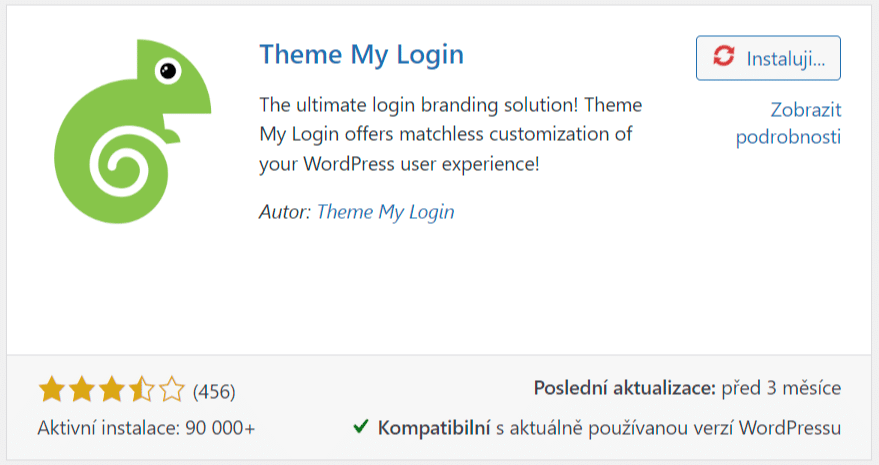
Po aktivaci pluginu běžte do jeho nastavení, které najdete v levém WordPress menu pod položkou Theme My Login.
Nastavení pluginu Theme My Login
Plugin je velmi jednoduchý, pojďme si projít jeho nastavení.

Obecné
- AJAX – povolí funkci bez přenačtení stránky v prohlížeči
Přihlásit se
Zde si můžete určit, zda se pro přihlášení musí využít e-mailová adresa uživatele, jeho uživatelské jméno nebo lze použít oboje.
Registrace
V této sekci můžete povolit registraci jen s e-mailovou adresou a nastavit zda si uživatel při registraci může nastavit vlastní heslo. Poslední možnosti zde je povolení automatického přihlášení po registraci.
Názvy v URL
V sekci Názvy v URL upravte adresy funkčních stránek pro přihlášení a správu uživatelského účtu. V názvu nepoužívejte diakritiku, ani mezery.
Plugin připraví následující funkční stránky pro uživatele:
- Nástěnka – základní stránka pro přihlášené uživatele
- Přihlášení – přihlašovací formulář
- Odhlášení – odkaz pro odhlášení
- Registrace – registrační formulář
- Zapomenuté heslo – formulář pro zapomenuté heslo
- Reset hesla – formulář pro nastavení nového hesla
Jakmile máte stránky vytvořené, můžete je využít například ve WordPress menu nebo je vložit do obsahu stránky, aby je uživatelé využili.
Widget Theme My Login
Plugin také obsahuje vlastní Theme My Login wiget, pomocí kterého můžete do stránky vložit nástěnku nebo přihlašovací/resetovací formulář.
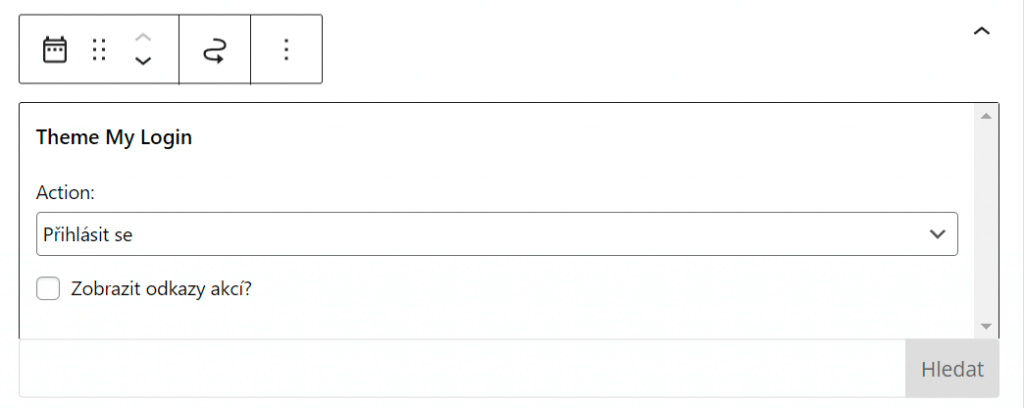
Závěr
Co do nastavení a jednoduchosti je plugin skvělý. Jediný zádrhel může být s tím, že všechny prvky pluginu využívají výchozí styly a nemusí se tedy do vaší stránky hned hodit.
Je ale poměrně jednoduché pomocí CSS stylů formuláře upravit, aby vypadali lépe. Plugin obsahuje vlastní třídy, které k tomu jdou využít.
Níže pár screenů, jak vypadá základní verze formulářů a stránek pluginu Theme My Login.
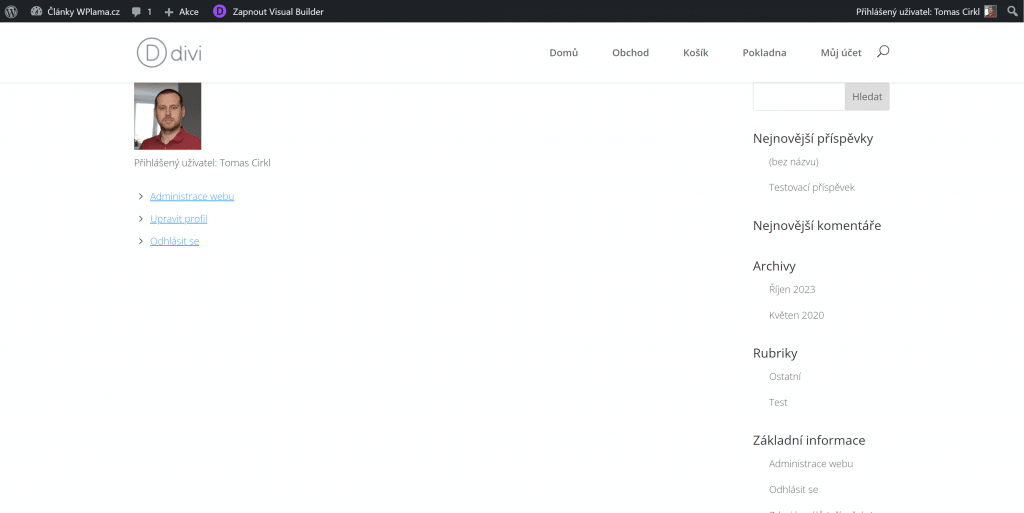
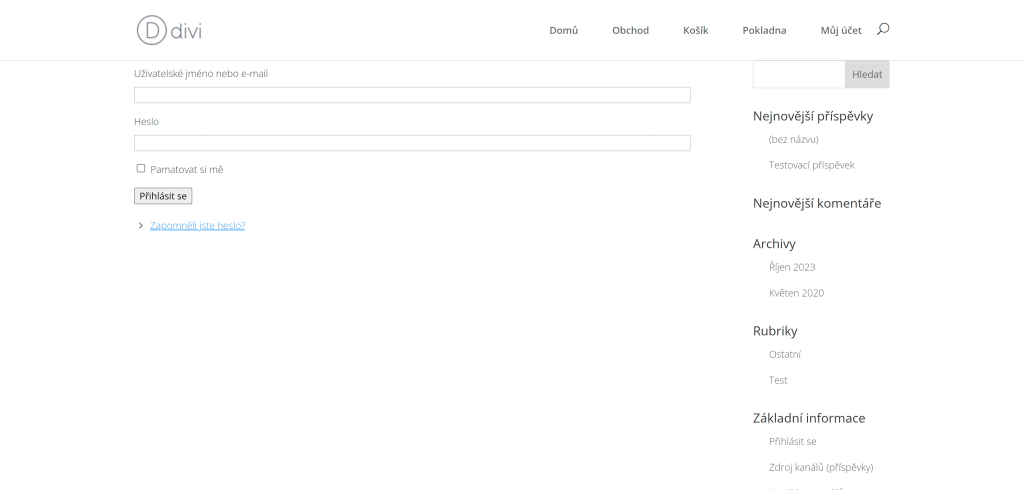
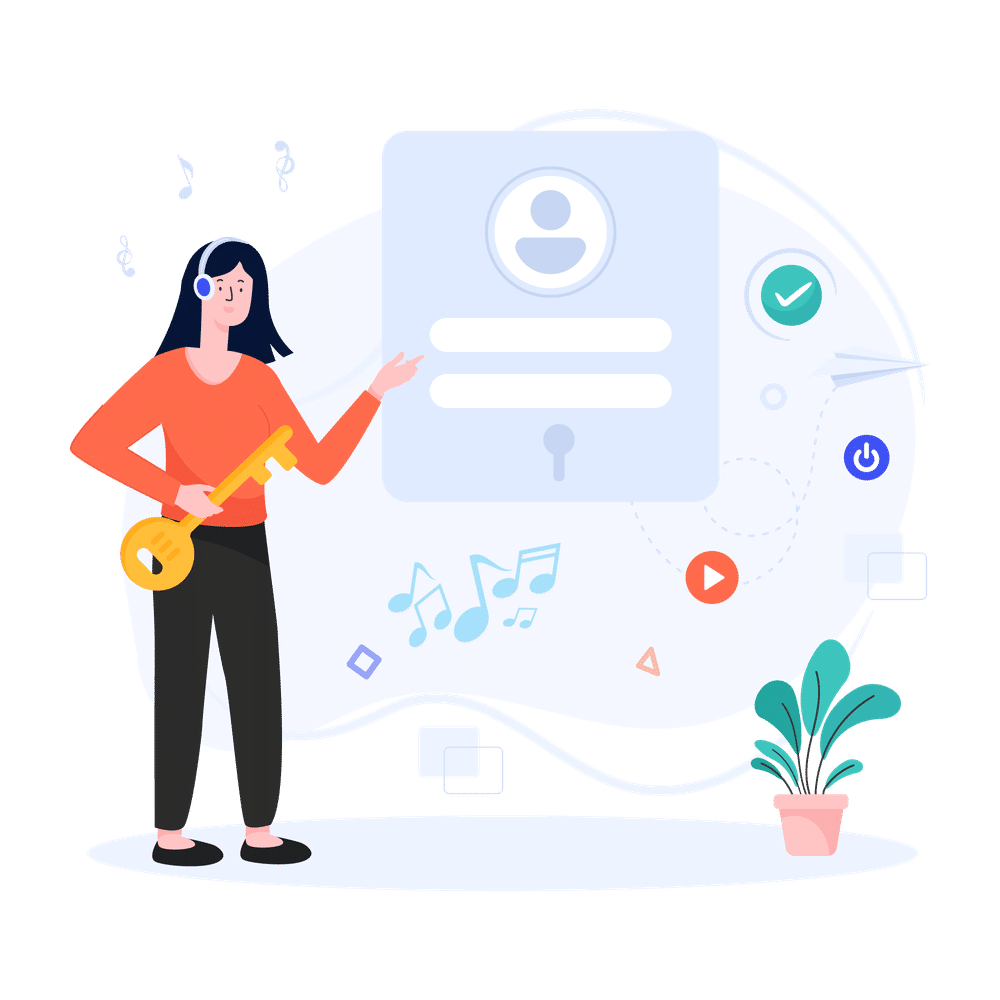



Dobrý den, po aktivaci pluginu je přihlašování do WORDPRESS (do hlavního okna administrátora přes – http://www.xxx.cz/wp-login.php) přesměrováno na stránku, kde je plugin aktivní. To je správně?
Ano.
Dobrý den vše jsem udělal podle návodu a nejde se mi přehlásit do administrace mého webu
Zdravím,
pokud máte zablokovanou administraci, můžete plugin deaktivovat pomocí FTP tak, že jeho složku v wp-content/plugins/ přejmenujete.
Dobry den, po instalacii pluginu sa do Stranok nepridaju ziadne stranky Log In, Log Out….a pridanim CZ prekladu taktiez nic nezobrazuje. Moze byt problem v kompatibilite s WP alebo niekde inde?
Zkuste stránky vytvořit ručně a dát do nich shortcode [theme-my-login] pokud to nepomůže, doporučil bych kontaktovat autora pluginu https://wordpress.org/support/plugin/theme-my-login
Dobrý den, nevíte prosím jak do editace profilu uživatele která již není v administraci přidám uživatelsky definované pole?
Děkuji
Dobrý den,
přidat pole do profilu uživatele není problém je na to řada návodů.
Například tento: http://justintadlock.com/archives/2009/09/10/adding-and-using-custom-user-profile-fields
Děkuji za reakci, návod je dobrý, ale nějak mne neposunul dál. Využívám zde popsaný plugin a mám povolený bod 7. Enable Themed Profiles (Povolit úpravu profilu na stránce). Tento formulář potřebuji rozšířit o pole ktrá jsem si nadefinoval v plaginu Advanced Custom Fields. V editaci uživatele WP jsou tato pole k dispozici.
Díky
prosím je někde v tomhle pluginu možnost vložení svého vlastního gravataru pro registrované?
Myslím, že ne. Bude k tomu třeba použít další plugin.
Dobrý den,
zajímalo by mě, jak nainstalovat češtinu pro tento plugin? Zip soubor s češtinou jsem si stáhl a obsahuje dva soubory. Nevím, ale kam je nahrát.
Děkuji za odpověď
Zdravím, nahrajte je pomocí FTP na hosting do WordPress složky /wp-content/plugins/theme-my-login/languages/
Děkuji za bleskovou reakci. Měl bych přeci jen ještě jeden dotaz k tomuto pluginu. Dejme tomu, že uživatel zapomněl svoje heslo. Klikne tedy na políčko zapomenuté heslo u přihlášení, a zadá buď své přihlašovací údaje nebo svůj e-mail. Email s novým heslem mu, ale nepřijde. Nevím v čem by mohl být problém?
Zkuste spam, a klasický WordPress email pošle?
Ve spamu nic a klasické přihlášení přes “http://xxx.xxx.cz/wp-login.php” taky nezasílá email s novým heslem.
Dobrý večer, plugin a i čeština jsou super. Bohužel jsem ale narazil na problém. U okna widgetu je místo např. Vítejte napsáno bbPress, několik políček je také ještě anglicky (Generate password apod.) a narazil jsem i na problém s českými znaky, např. u nápisu webové stránky se zobrazuje jako WĂ©bovĂ© stránky. Chci se zeptat zda-li nějaká možnost si “doeditovat” nebo upravit tyto položky? Děkuji, Zdeněk
Dobrý den,
ano, upravit si to můžete nejlépe pomocí programu Poedit.
Děkuji za odpověď, Poedit určitě vyzkouším.
Dobrý den Tomáši,
chtěl jsem poděkovat za návod na překlad s POEDIT, moc to pomohlo.
Dobrý den,
Tuto stránku jsem si velice oblíbil a měl bych další dotaz. Jde o to, že při registraci nového uživatele přes TML se neodešle email s informací o registraci, popř. o potvrzení registrace. Nevím jak to nastavit, kde co ošetřit..budu rád za tipy.
Hezký den, Zdeněk
Dobrý den,
Prosím o radu jak jak mám nastavit aby přihlašovací formulář byl vidět pouze když nejsem přihlášen a jakmile se přihlásím aby se nezobrazoval? Vložil jsem do stránky [theme-my-login], když nejsem přihlášen je to v pořádku jsem vyžádán k vyplnění ale když už jsem přihlášen tak nechci aby tam ten formulář byl. Děkuji za radu
Zdravím,
nevím přesně jak to tam máte, ale co zkusit třeba to skrýt pomocí pluginu Front-End Only Users.
Myslím že by to mělo jít nějak jednodušeji. Zkrátka jednou už jsem přihlášený, tak přece nemusí přihlašovací formulář vyskakovat. Možná to ošetřit nějakou podmínkou přímo ve scriptu?
Tak obvykle si toto hlídá sám ten plugin a pokud je člověk přihlášený, tak jej automaticky přesměrovává. Bohužel takhle radit, když to člověk “nevidí” je dost těžké.
Ahoj Tome,
je prosím tě tento plugin zdarma pro komerční užití – výdělek z affiliate a adsense? Bohužel se mi nikde nepodařilo najít nějaké podmínky užití. Předem děkuji za odpověď a super článek.
Ahoj,
jelikož je v repozitáři WordPress.org, tak je pod licencí GPLv2 nebo pozdější. Takže ano.
Super, děkuji za odpověď.
Dobrý den,
Zajímalo by mě zda se dá u tohoto pluginu nastavit aby pro každého uživatele se dal nastavit jiný po přihášení? Děkuji
Zdravím, co jiného?
Ahoj, když něco občas řeším s WP, tak vaše stránky patří mezi několik, kdy hledám a nacházím rady. Díky
Ahoj, jeden dotaz bych měl: Když zadám při registraci vyloženě slabé heslo, objeví se nad polem “Uživatelské jméno” červené, prázdné pole, ale žádná hláška, zda se registrace povedla či ne nebo že je heslo nevyhovující a jaké znaky se mají zadávat.
Zdravím, můžu nějak vyřešit to, že TML má přihlašovací form bez CAPTCHA, takže když to někdo vyplní, chce to po něm (anglicky) vyřešit součet, že není robot a pak se musí přihlašovat znovu a k tomu ještě znovu CAPCHA… dá se to nějak odbourat, aby TML dalo rovnou CAPTCHA a už to dál neotravovalo? Díky
To si snad dělá srandu s tou češtinou
dobrý večer Tomáši,
neměl byste nějaký jiný tip na plugin s vlastními položkami při přihlašování? Vámi doporučovaný je po upgradu na v.7 nějaký zmršený a tudíž ho uživatelé nedoporučují. Díky za případný návod/link. https://wordpress.org/support/plugin/theme-my-login/
Ahoj Tome, plugin vypadá dobře, ale můj problém zřejmě neřeší úplně. Potřeboval bych, aby ten plugin (nebo jiný) umožnil při registraci uživatele krom vložení Gvatara i možnost nahrát víc fotografií. A další dotaz, když jako admin schválím registraci daného uživatele, tak jakou bude mít daný uživatel roli? Umožňuje tento plugin rovnou nastavit i uživatelskou roli nebo budu muset pak roli ještě definovat samostatně? Případně jaký plugin umožňuje registraci s vložením několika fotografií, vč.Gravatara + rovnou nastavení uživatelské role.
Dobrý den,
já bohužel nemám po instalaci nastavení TML aby nepřesměrovával do wordpressu.
Mám je hodně obecné nastavení.
Musím si ještě něco přiinstalovat?
Škoda že je návod staršího data, plugin za ta léta prošel několika upgrades a nějaký aktuální návod by se hodil. 🙂